发布时间:2017-01-19 17: 22: 59
在CorelDRAW中您可以在对象之间绘制连线。甚至在移动一个或两个对象时,通过这些线条连接的对象仍保持连接状态。连线也称为"流程线",可用于技术绘图,例如图表、流程图和电路图。
您可以绘制三种连线。其中包括直线连线。还可以绘制具有尖角或圆角的直角连线。也可以通过移动、添加或删除线段来编辑连线。
绘制两个或多个对象之间的连线
1、在工具箱中单击“直线连接器”工具按钮,它包括了直线连接器、直角连接器和直角圆形连接器三个,然后选择使用以下工具之一:
▪ 直线连接器工具:用于以任意角度创建直线连线。
▪ 直线连接器工具:用于创建包含构成直角的垂直和水平线段的连线。
▪ 直线连接器工具:用于创建包含构成圆直角的垂直和水平元素的连线。
2、然后从一个对象上的节点拖动至另一个对象上的节点。如下图所示,分别用三种连线绘制的流程图。
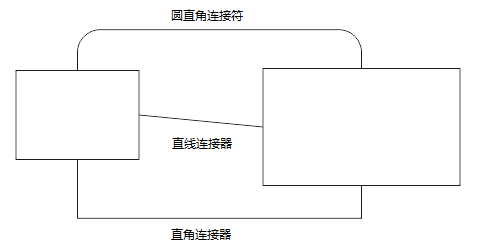
3、移动一个或两个对象时,通过这些线条连接的对象仍保持连接状态。
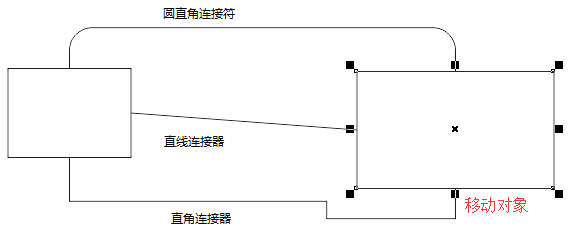
要更改连线位置,使用形状工具,选择连线,然后将节点拖至新的位置。
▪ 移动角连线中的水平线段——使用“形状工具”,选择连线,然后拖动要移动的线段的中间节点。
▪ 移动角连线的终点——使用“形状工具”,沿对象的边缘拖动结束节点。
▪ 在角连线中添加线段——使用“形状工具”,拖动角节点。
▪ 删除角连线中的线段——使用“形状工具”,在最近的角节点上拖动角节点。
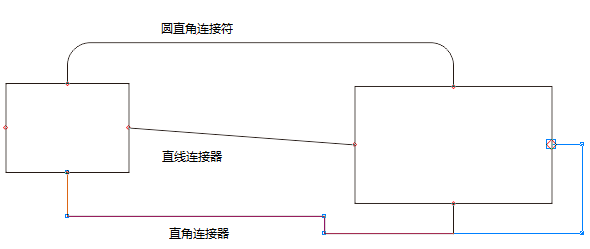
CorelDRAW是一款通用且强大的矢量图形设计软件,让创意和功能结合打造专属风格,关于CorelDRAW的更多内容请点击CDR教程咨询。
展开阅读全文
︾